WindowsコンピュータからWord文書を回復する7つの方法
公開: 2022-03-07Windowsで破損または紛失したWordファイルに悩まされていませんか? さて、あなたは一人ではありません!
ファイルの破損は、Word文書の一般的な問題です。 さらに、人々は誤ってファイルを削除したり、最新バージョンを保存するのを忘れたりします。
Wordファイルには、個人的または職業的な生活で必要な重要なデータが含まれていることが多いため、これらのドキュメントを復元することは、ユーザーにとって最も必要なことです。
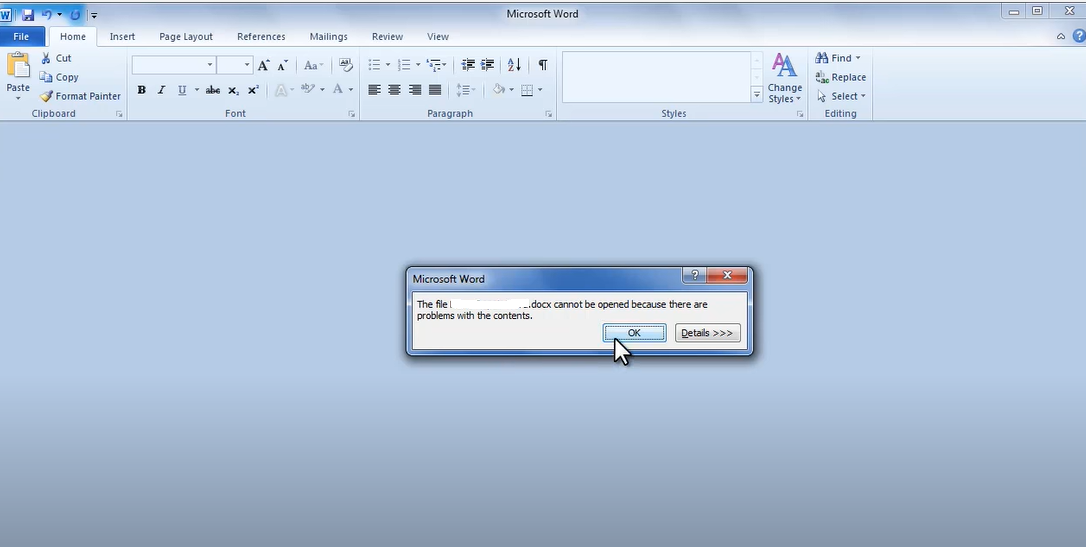
WindowsでWordファイルを回復するための最良の方法を知るために読み続けてください。 その前に、状況の原因となっている理由を見てください。
Wordファイルが破損する理由
Wordファイルは、さまざまな理由で使用できなくなったり、破損したりする可能性があります。 それらのいくつかは次のとおりです。
- Wordファイルの破損の最も一般的な理由は、ウイルス、ランサムウェア、スパイウェア、またはマルウェア攻撃です。
- コンピュータのハードディスクの不良セクタも、Wordファイルを破損させる可能性があります。
- 電子メールまたはWebサイトからダウンロードされたファイルの場合、ダウンロードが不完全な場合、ドキュメントが破損します。
- ファイルの編集中に突然コンピュータがシャットダウンすることも主な原因です。
- MSOfficeまたはWindowsOSのインストールの問題も、Wordファイルのデータ破損を引き起こす可能性があります。
Wordファイルが破損する理由がわかったので、次はWindowsでのドキュメント回復の最良の方法を学びましょう。
破損したWord文書を回復する方法

Microsoft Wordユーザーは、次のいずれかのアプローチを実装できます。 これらの方法のほとんどは手動ですが、回復のために追加のソフトウェアを使用する必要はありません。
ただし、頑固な破損を手動で削除することは不可能であり、それらの破損を修正するには強力なツールが必要です。
オンラインコピーを確認する
一部の人にとっては型破りで面白いように聞こえるかもしれませんが、これは、回復する必要のあるファイルを入手するための実証済みの方法です。
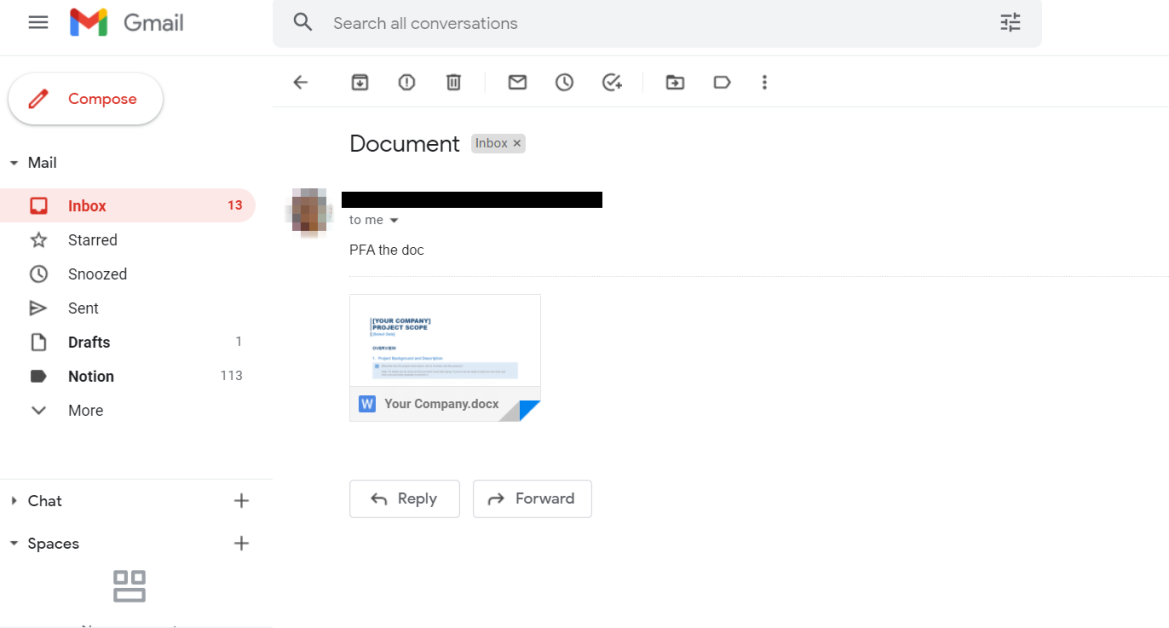
電子メールでファイルを送受信した場合は、電子メールクライアントをチェックして、破損のないコピーを見つけてください。 これにより、時間のかかる方法を実行するという追加の手間を省くことができます。
以前のドキュメントバージョンを復元する
更新して保存した後にWordファイルが破損した場合は、次の簡単な手順で以前のバージョンを復元できます。
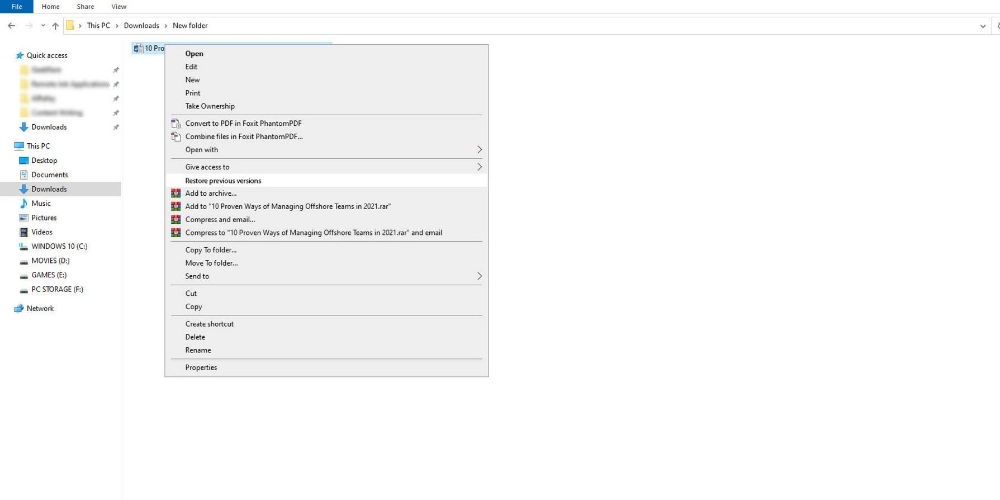
- アクセスできないWordファイルを選択し、右クリックします。
- メニューオプションから[プロパティ]を選択します。
- プロパティウィンドウから[以前のバージョン]タブをクリックし、[復元]をクリックします。
これは、Wordファイルの最後のバージョンを復元する方法です。 ファイルシステムの問題がなく、問題なく開くことができます。
Wordファイルのファイル拡張子を変更する
ファイルが破損しているためではなく、ご使用のバージョンのMS Wordと互換性がないために、ファイルを開くことができない場合があります。 たとえば、DOC拡張子の付いたWord文書がある場合は、それをDOCXに変更してみてください。
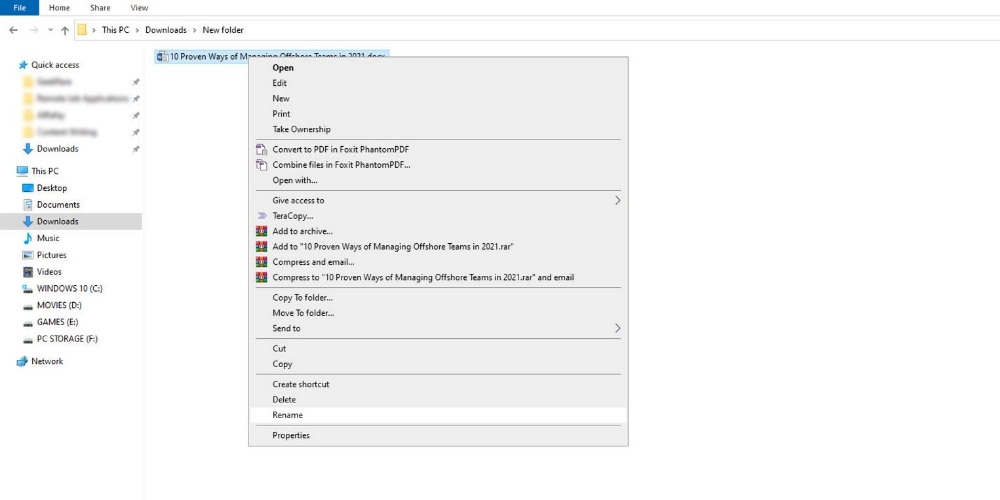
- Wordドキュメントが配置されているフォルダに移動します。
- ファイル名を右クリックして、[名前の変更]にアクセスします。
- .doc拡張子を.docxに変更し、 Enterキーを押します。 ファイル拡張子の変更についてプロンプトが表示されたら、[はい]をクリックします。
- 次に、MSWordを使用してDOCXファイルを開いてみます。
ワードパッドアプリケーションで破損したWordファイルを開く
Windowsコンピュータには、Word文書をサポートするワードパッドという名前の別のアプリケーションも含まれている必要があります。 MS Wordでファイルを開くことができない場合は、ワードパッドでファイルを開くことを試してみる価値があります。 これを行うには、次の手順に従います。
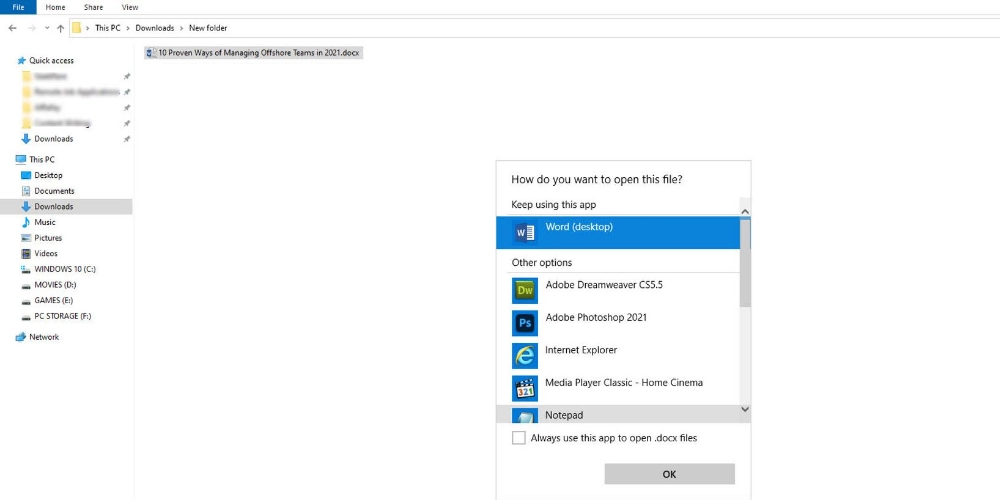
- 破損したWordファイルの場所に移動し、それを選択します。
- それを右クリックして、[プログラムから開く]という名前のオプションを選択します。
- ポップアップウィンドウが開き、アプリのリストが表示されます。 ワードパッドを探し、[ OK ]をクリックします。
- ドキュメントファイルはワードパッドで開く必要があります。 この方法がうまくいかない場合は、次の手順に進んでください。
MSWordのユーティリティを開いて修復します
Wordファイルを回復するには、MSOfficeの[開く]および[修復]機能を使用することもできます。 そのためには、次の簡単な手順に従ってください。
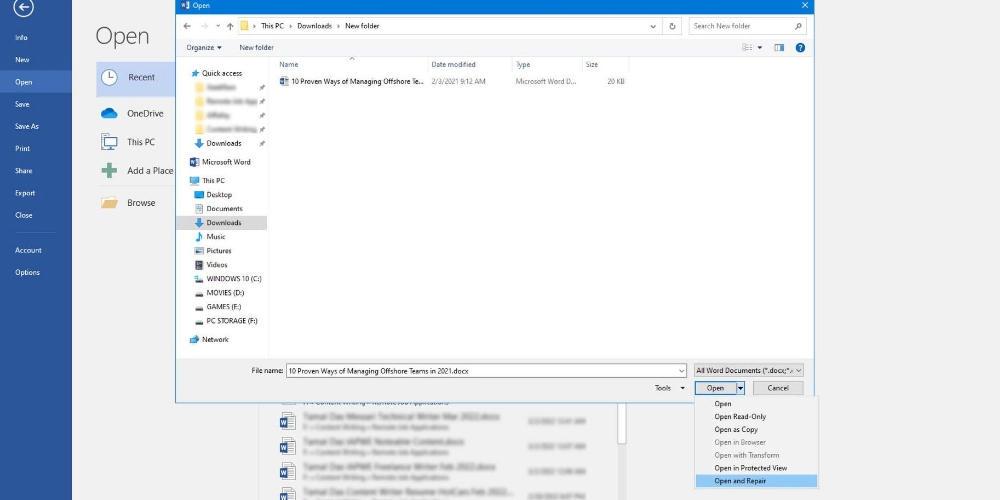
- MS Wordソフトウェアを起動します(破損したファイルではありません)。
- [ファイル]タブをクリックして、[開く]を選択します。
- その場所から破損したドキュメントを選択します。
- 次に、[開く]の横にある下矢印ボタンをクリックして、[開いて修復]オプションを選択します。
- MS Wordは、損傷を修復してファイルを開こうとします。
Wordファイルからテキストを回復する
Wordファイルには、テキストの他に、画像やリンクなどのさまざまな要素が含まれています。 上記の方法のいずれもファイルに対して機能しない場合は、この手法を試して、Antリッチテキスト形式のWord文書からテキストデータのみを復元できます。
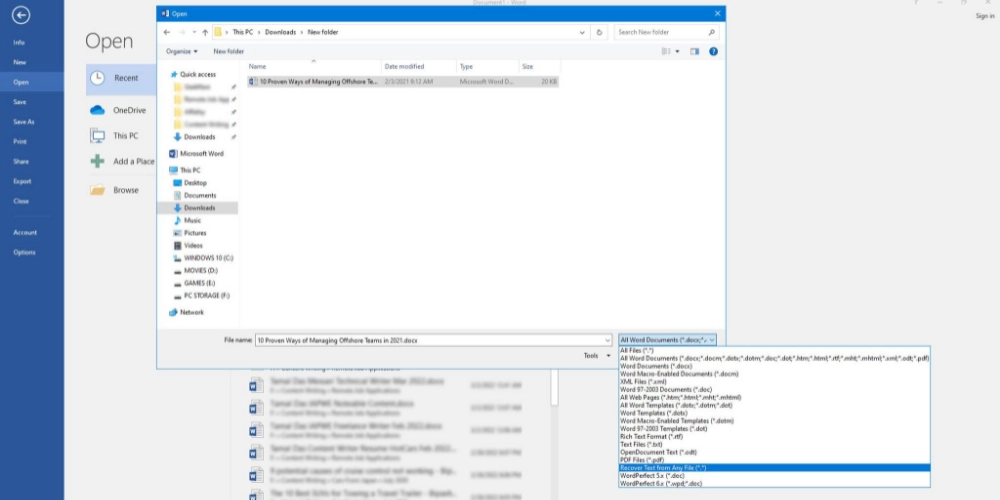
- MS Wordソフトウェアを開き、 [ファイル]タブを選択します。 次に、[開く]をクリックします。
- 破損したドキュメントファイルを選択します。
- AllWordDocumentの横に下向き矢印があります。 それをクリックしてリストを開き、[任意のファイルからテキストを回復]オプションを選択します。
- 今が[開く]をクリックするときです。 Wordファイルのテキストデータを見ることができます。
専用のデータ回復ツールを使用する
上記の方法は、軽度の破損を含むWordファイルの回復に成功することがよくあります。
ただし、破損レベルが高い場合、上記の手動の方法では目的のファイルを回復できない可能性があります。 このような場合は、専用のWordファイル回復ツールを使用する必要があります。
いくつかのアプリケーションが市場で入手可能ですが、ここに強力なWordファイル回復ツールの厳選されたリストがあります。
#1。 アクロニスサイバープロテクトホームオフィス
ウイルスやその他のサイバー攻撃は、Wordファイルの破損やアクセス不能の原因となることがよくあります。 これらの脅威からファイルを保護するために、
これは、単なる別のデータバックアップまたはウイルス対策ソフトウェアではありません。 このソリューションは真のサイバー保護を提供し、あらゆる脅威から世界を安全に保ちます。
これは、サイバーセキュリティとデータの安全性を独自に統合したものです。 このツールを使用してファイルとフォルダをシームレスにバックアップし、必要に応じて復元できます。
これにより、必要なバックアップの種類を完全に制御できます。 したがって、完全なデータバックアップを実行したくない場合は、選択的バックアップを実行できます。
このソフトウェアのサバイバルキットツールを使用すると、ユーザーはシステム全体を同じコンピューターまたは新しいコンピューターにすばやく復元できます。 また、ローカルバックアップコピーをクラウドに移動することもできます。 この方法により、ドキュメントリカバリ用のオフサイトコピーが確実に作成されます。
このツールをバックアップ用に設定して、残りを忘れることができます。 システムパフォーマンスの問題に気付くことなくコンピュータで作業を続けることができる間、それはバックグラウンドで実行されます。 このソフトウェアを設定して、5分ごとにデータをバックアップすることもできます。

何らかの理由でバックアッププロセスが中断された場合、増分バックアップ機能により、前回終了した場所からバックアッププロセスが開始されます。
したがって、データの重複や不要なストレージスペースの消費はありません。 クイックリカバリとユニバーサルリストアのどちらかを選択して、失われたファイルを取り戻すことができます。
#2。 Tenorshare4DDiGデータリカバリ
Tenorshare 4DDiG Data Recoveryは、もう1つの洗練されたオールインワンデータリカバリソリューションです。 偶発的なユーザーの削除、データの破損、ドライブまたはシステムのフォーマット、パーティションの紛失、ウイルス攻撃、およびシステムのクラッシュによって失われた、または破損したWordファイルを回復するために使用できます。
英語の他に、このツールはさらに10の言語で利用できます。 破損したファイルがWindowsラップトップ/PCにあるか、USBフラッシュディスク、外付けハードドライブ、SDカードなどの外部デバイスにあるかは関係ありません。
それは画像、オーディオ、およびビデオの任意のWordファイルと1000以上の種類のファイル形式を回復できます。 このソフトウェアは、Windows 11、Windows 10、Windows 8.1、Windows 8、およびWindows7を含むすべての最新バージョンのWindowsOSと互換性があります。
サポートされているファイルシステムは、NTFS、exFAT、およびFAT16/FAT32です。 シンプルなGUIと簡単な機能を備えています。 したがって、初心者のユーザーでも、Tenorshare 4DDiGDataRecoveryを使用しても問題は発生しません。
このアプリケーションを使用して、次の形式のドキュメントファイルを復元できます:DOC、DOCX、XLS、XLSX、PPT、PPTX、HTML、HTM、TXT、RTF、EPUB、PDF、INDD、EPS、CHM、CSV、DOTM、およびTHMX。
クイックスキャンとディープスキャンから選択して、失われたファイルを見つけることができます。 スキャンが終了したら、任意のファイルを選択してプレビューできます。
ファイルに必要なデータが含まれていることをプレビューから確認した後、ファイルを回復します。 このプロセスにより、時間と労力を節約できます。
Tenorshare 4DDiG Data Recoveryには、一時停止と再開の機能もあります。 これを使用すると、いつでもデータ回復プロセスを一時停止して、同じポイントから再開できます。
#3。 EaseUSデータ回復ウィザード
EaseUS Data Recovery Wizardは、ドキュメントリカバリ業界でよく知られているもう1つの名前です。 コンピューターのハードドライブまたはSSDの削除、非表示、紛失、またはRAWパーティションからWord文書ファイルを簡単に回復できます。
このソフトウェアは、デスクトップやラップトップを含むすべてのWindows互換デバイスで完全に機能します。 これを使用して、ソフト削除、ハード削除、紛失、および破損したドキュメントファイルを復元できます。
このアプリケーションは、マルウェア攻撃、起動エラー、予期しないシステムクラッシュによって削除および非表示にされたドキュメントを取得するのに適しています。
EaseUS Data Recoveryツールには、クイックとディープの2つのスキャンモードがあります。 クイックスキャンにかかる時間は短くなりますが、ディープスキャンモードの方が効率的です。
スキャン結果で必要なファイルに気づいたら、スキャンプロセスが終了するのを待たずにすぐにファイルの回復を開始できます。
また、特定のファイルタイプの検索をフィルタリングすることにより、プロセスを短縮できます。 タグ機能の使用は、Wordファイルをすばやく回復するもう1つの方法です。
ツールインターフェイスは、誰でも簡単にナビゲートできるWindowsエクスプローラーと非常によく似ています。 また、回復プロセスは簡単です。 プラグインやセキュリティリスクがないことに加えて、ツールはコンピューター上の失われたデータを上書きしません。
ツールが回復されたファイルを表示するので、ユーザーはいつでもファイルをプレビューしてデータの整合性をチェックできます。 検出されたファイルに必要な要素が含まれている場合は、回復に進むことができます。
このソフトウェアは、取得用にDOCとDOCXWordの両方のドキュメントファイルをサポートしています。 これらのWordドキュメントファイルタイプとは別に、XLS、XLSX、PPT、PPTX、PDF、CWK、HTML、INDD、EPS、JPEG、TIFF、PNG、BMP、GIF、SVG、AVI、M4A、 MP3、WAV、MOV、MP4、3GP、MKV、MPG、ZIP、RAR、ISO、およびEXE。
ボーナスのヒント
#1。 削除されたWord文書を手動で回復する方法は?
重要なWordファイルを誤って削除したり、将来の有用性を知らずに意図的に削除したりすることがあります。 削除したドキュメントを復元する最も簡単な方法は、ごみ箱からドキュメントを取得することです。
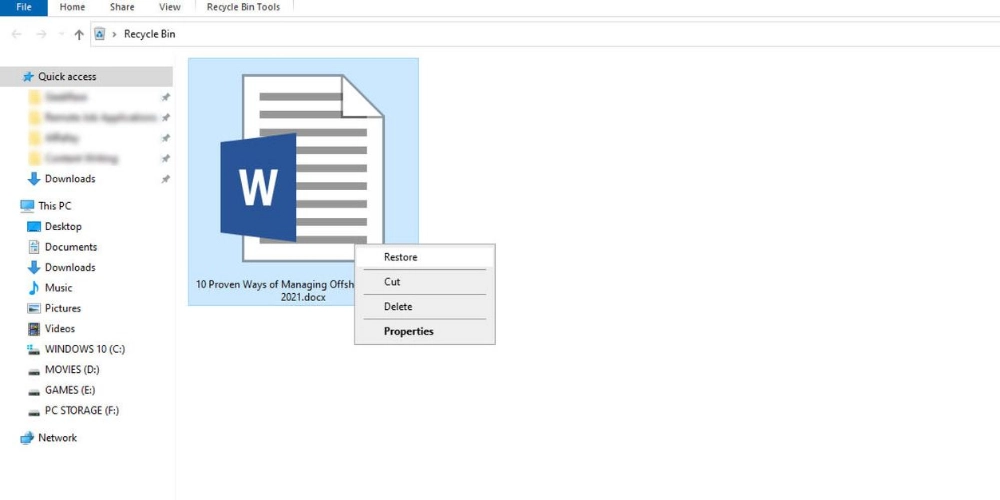
- ごみ箱を開き、削除されたドキュメントを見つけてください。 ファイル名が思い出せない場合は、拡張子で検索すると便利です。
- ファイルを見つけたら、[復元]オプションを選択する前に、ファイルを選択して右クリックします。 その後、ファイルは元のフォルダーで使用できるようになります。
注:この方法を適用するには、削除したファイルをごみ箱に移動するオプションが有効になっている必要があります。 また、ファイルを削除した後は、ごみ箱を空にしてはいけません。
#2。 保存されていないWord文書を手動で回復する方法は?
最新のアップデートを含むWordファイルを復元するには、コンピューターのTempフォルダーを確認します。 すべてのWindowsコンピューターには、さまざまな理由で一時ファイルを格納する一時フォルダーがあります。
Wordファイルで作業していて、最後の変更が保存されていない場合は、このフォルダーに最新バージョンが含まれている可能性があります。
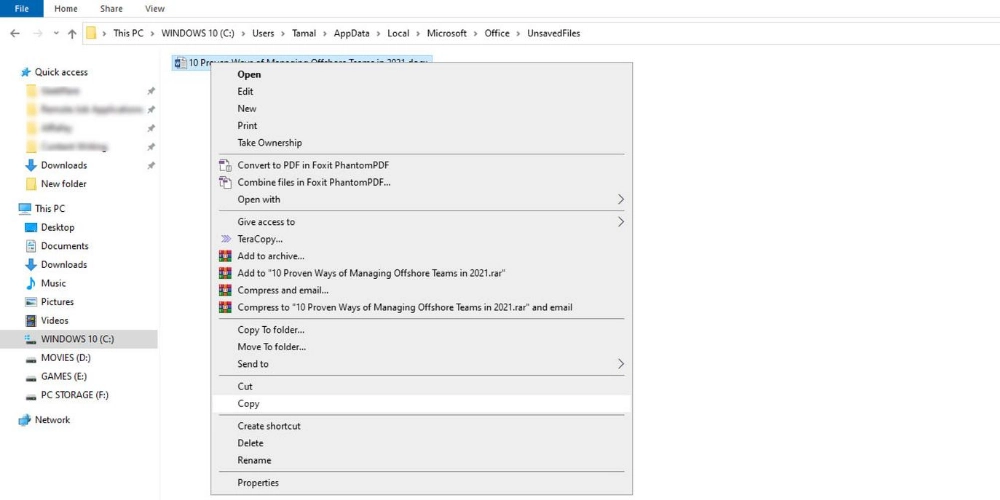
- コンピューターでファイルエクスプローラーを開き、アドレスパスバーに次のアドレスを貼り付けます。 Userの代わりにWindowsのユーザー名を追加することを忘れないでください。
C:\Users\User\AppData\Local\Microsoft\Office\UnsavedFiles - ここには、MS Word文書を含む、MSOfficeのすべての未保存ファイルがあります。 必要なファイルを選択します。
- 次に、右クリックして[コピー]オプションを選択します。
- ファイルを復元するフォルダーに移動します。 そのフォルダ内の任意の場所を右クリックして、[貼り付け]を選択します。 完了すると、ファイルは新しいフォルダにエクスポートされ、使用できるようになります。
結論
MS Wordユーザーとして、あなたは人生のある時点で苛立たしい腐敗の問題に遭遇したかもしれません。 場合によっては、破損レベルが深刻で、ドキュメントにアクセスできなくなります。 これらすべてがあなたを無力な状態に置きます。 バックアップがない場合、状況はさらに悪化します。
ただし、Word文書を復元するためにここで説明したアプローチをいつでも試すことができるため、心配する必要はありません。 手動による方法に加えて、回復ツールを試すこともできます。
コンピューターから他のファイルを紛失した場合は、これらのWindowsデータ回復ツールを使用して、紛失したデータを取得できます。
